emIDE是一个开源的嵌入式集成开发环境,基于Code::Blocks开发,能够支持多个平台和多个厂家的嵌入式硬件,继承了Code::Blocks的有点。
下载emIDE并安装,也可选择绿色版。若需要调试则需安装J-Link GDB Server。
1、打开emIDE在File菜单选择“New File/Project”,创建一个新项目,如下图:

2、弹出如下对话框,选择“Projects”

选择“Embedded Application”,点击“Go”按钮

3、弹出如下对话框,点击“Next”按钮

4、弹出如下对话框,

输入项目名称并选择项目保存的目录,点击“Next”按钮。

5、选择编译器和目标文件目录,默认情况如下,一般无需更改。点击“Next”按钮。
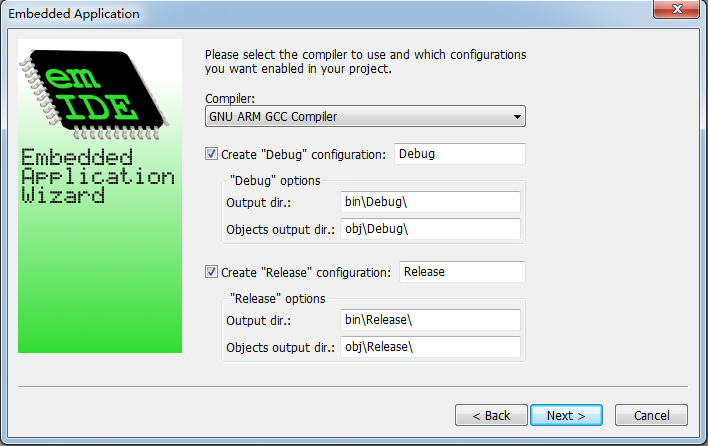
6、弹出如下对话框,选择设备制造商,根据自己的单片机选择。点击“Next”按钮。

7、弹出如下对话框,选择对应的设备,点击“Next”按钮。

8、弹出如下对话框,设置目标对象的“栈”和“堆”的大小,点击“Next”按钮。

9、弹出如下对话框,点击“Finish”按钮

10、弹出项目属性对话框,如下:

点击“Debugger”选项卡,并选择“GDB”标签,在“Remote server”中选择“J-Link GDB Server” 选择“J-Link GDB Server”标签,

在“Device Settings”中的“Target Device”填入对应的目标设备,根据情况选择:目标接口、速度及大小端等。点击“OK”按钮。

11、将库函数拷贝到相应的目录。并在项目文件夹穿件“Inc”文件夹,stm32f10x_conf.h、 stm32f10x_it.h文件拷贝到该文件夹。同时将stm32f10x_it.c文件拷贝到“Src”文件夹。
12、在emIDE中选择项目树种的项目名,点击鼠标“右键”在弹出菜单中选择“Add Files”

选择添加的文件,添加后如下所示:

13、在emIDE中选择项目树种的项目名,点击鼠标“右键”在弹出菜单中选择“Build options”,打开“Project build options”对话框。

打开“Compiler settings”选项卡,并打开“other options”,在其下输入 -std=c99 使其支持C99标准。

打开“Compiler settings”选项卡,并打开“#defines”标签,添加定义宏:
STM32F10X_MD
USE_STDPERIPH_DRIVER

打开“Linker settings”选项卡,配置Linker脚本

打开“Search directories”选项卡,根据需要添加引用目录,如下图

点击“Pre/post build steps”选项卡,并在“post-build steps”中选中“Generate”复选框。并选择输出文件格式,默认为HEX。

点击“OK”按钮完成配置,项目配置完成。
14、编译(build)和调试(debug)测试均无问题。
